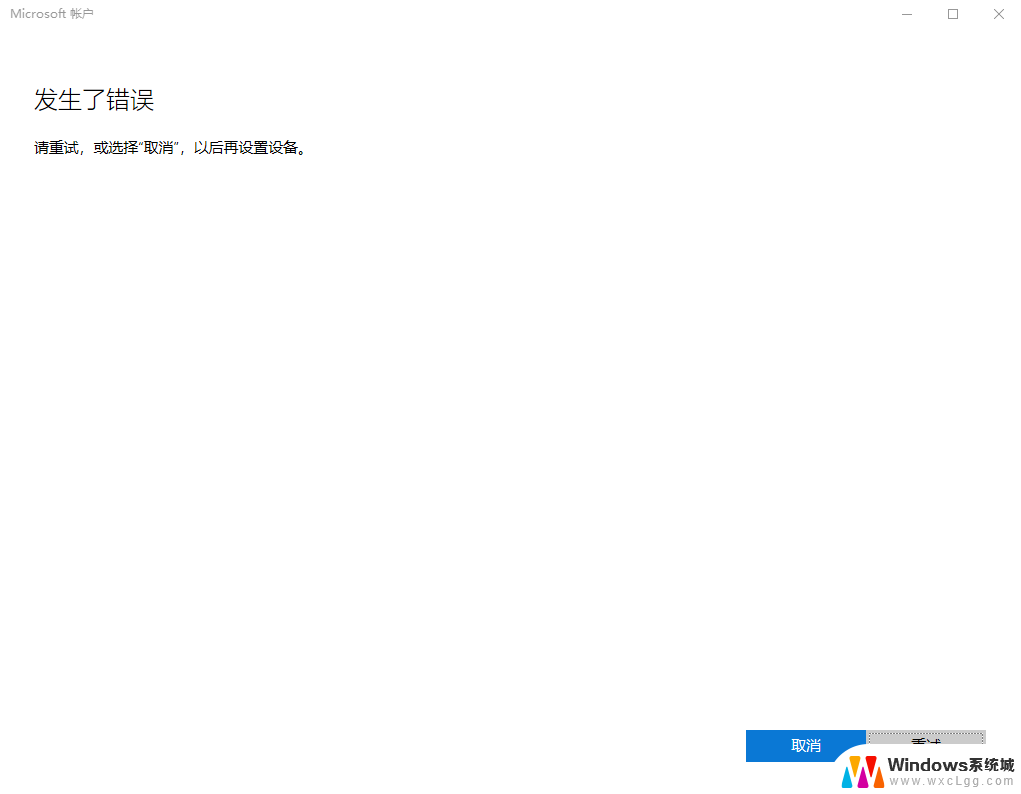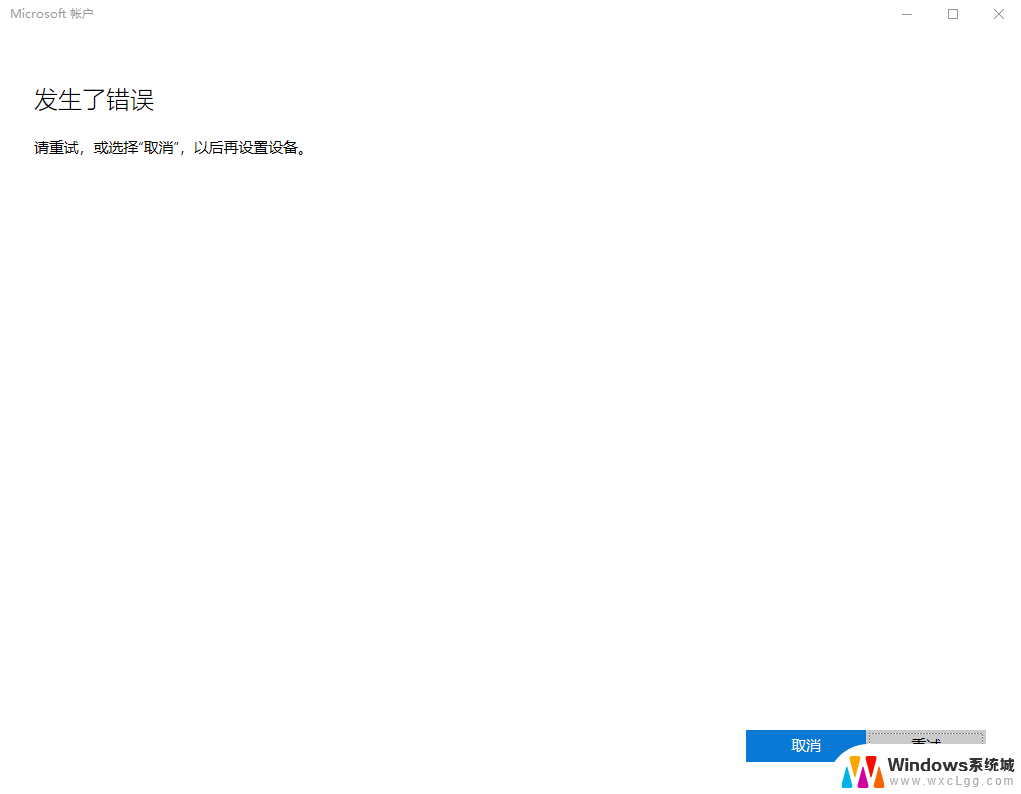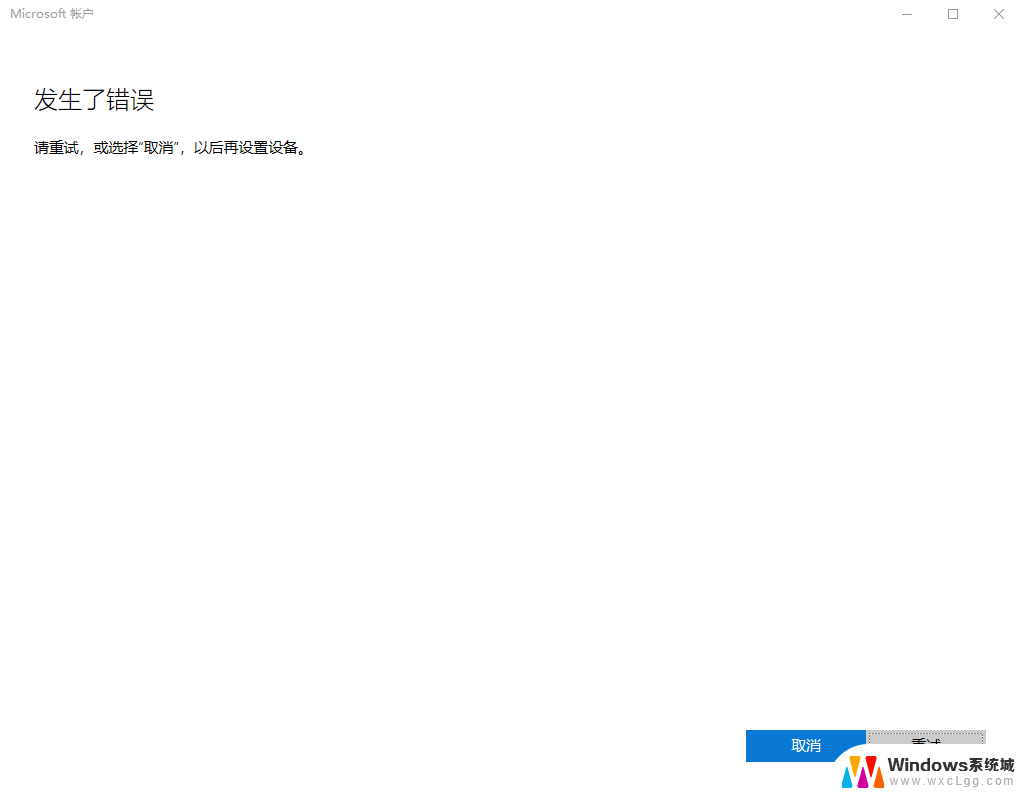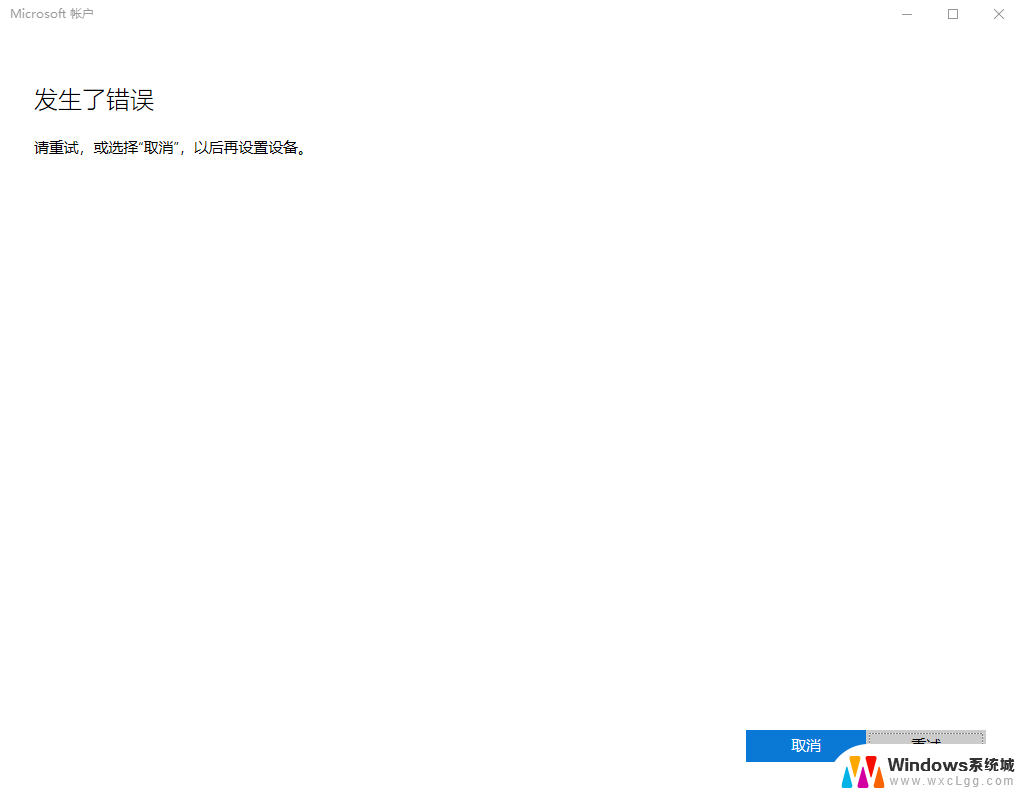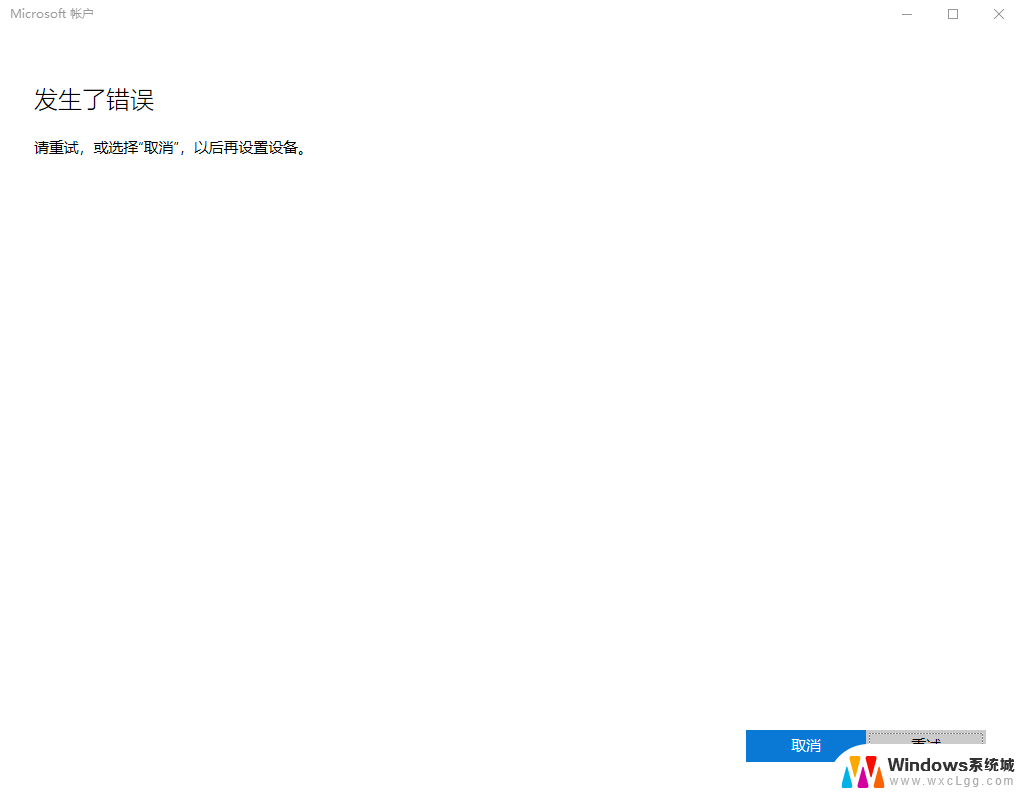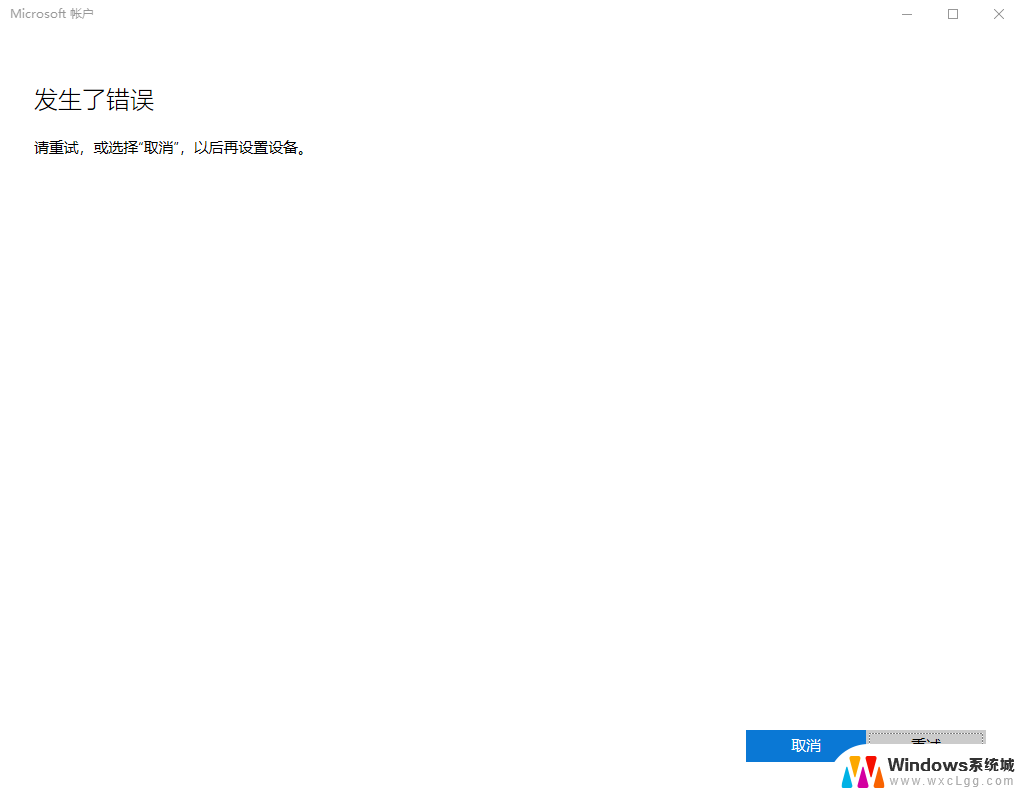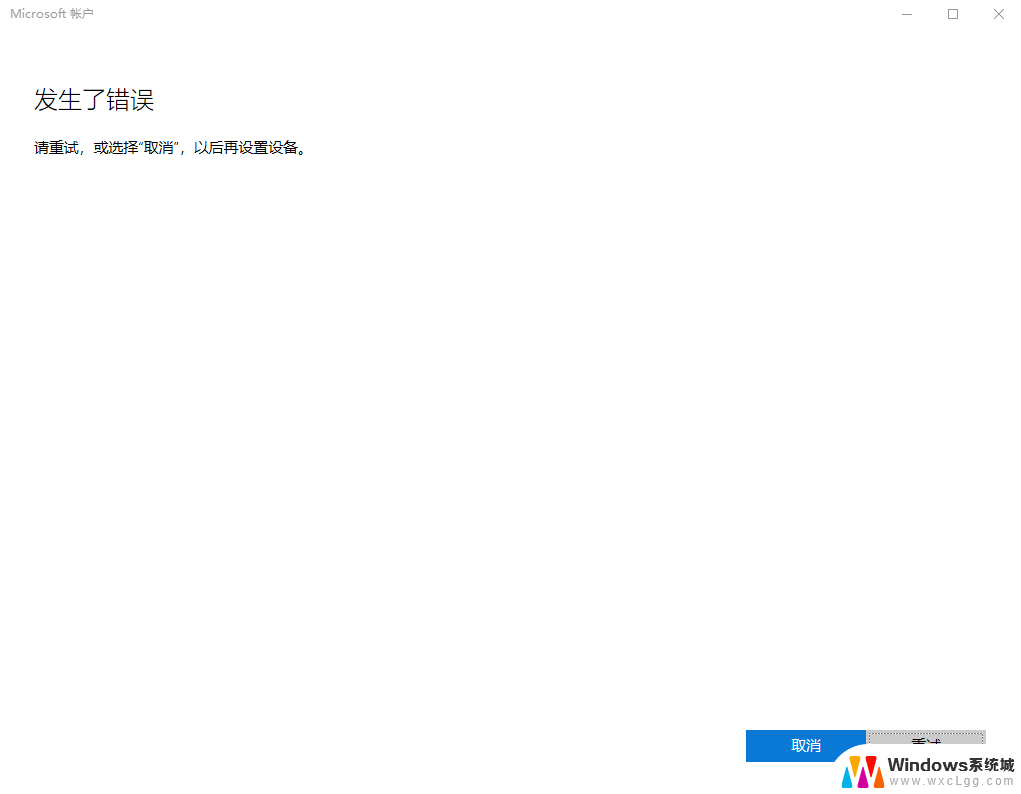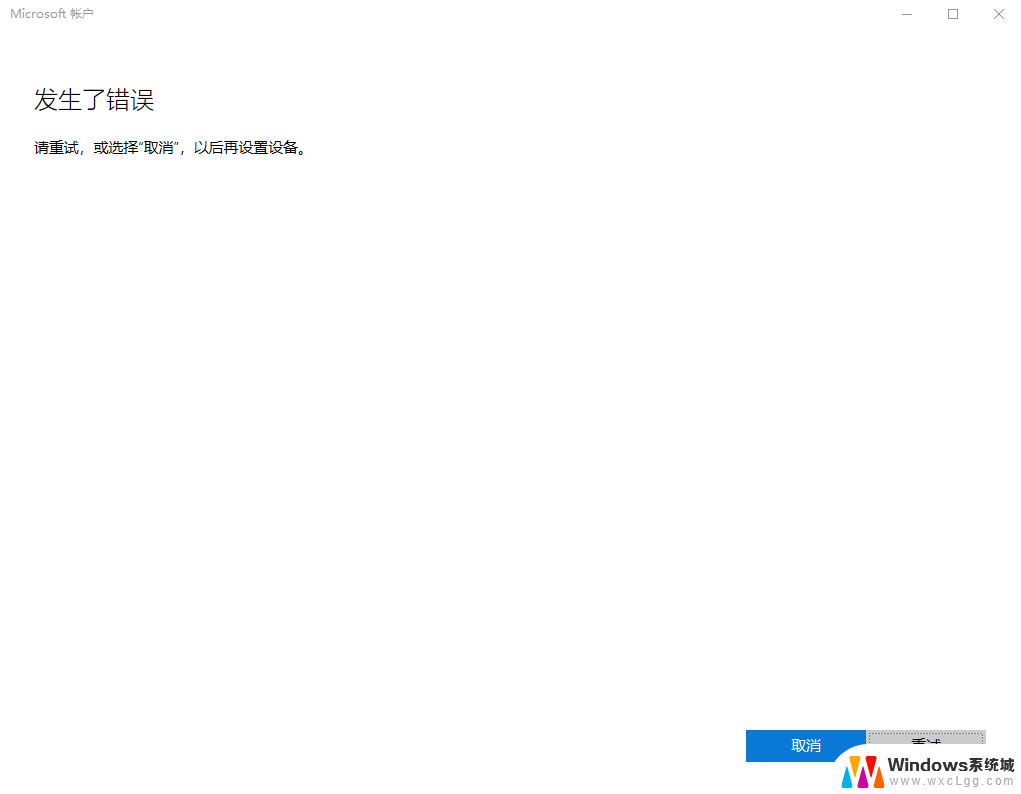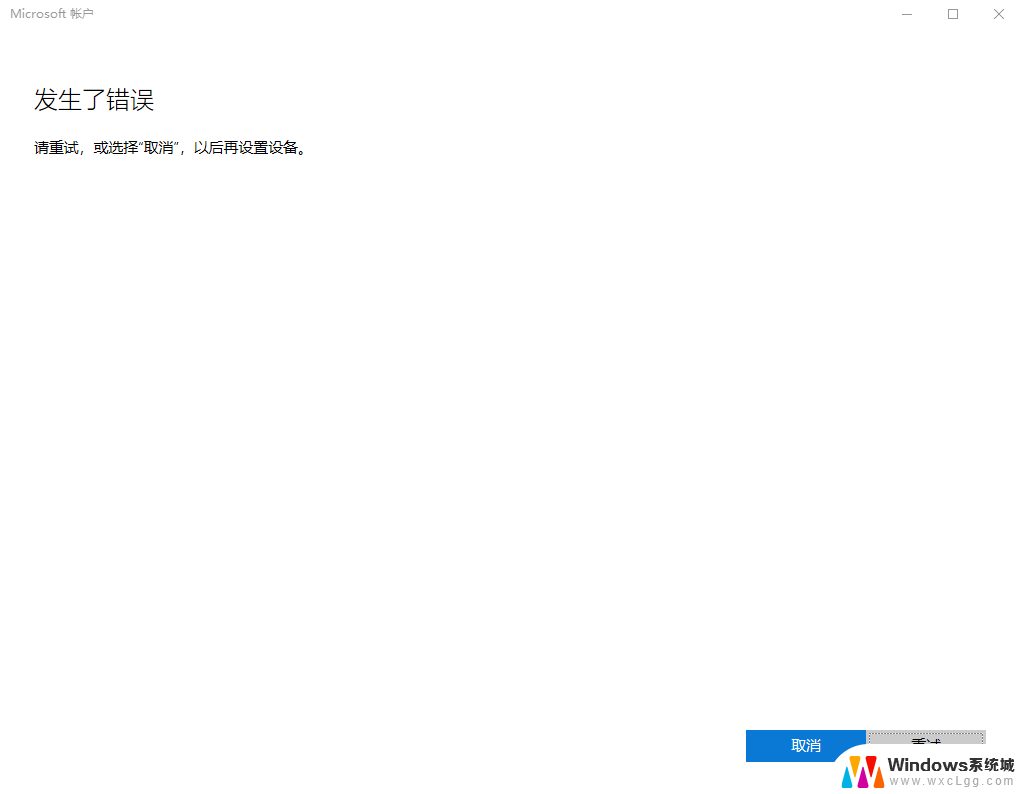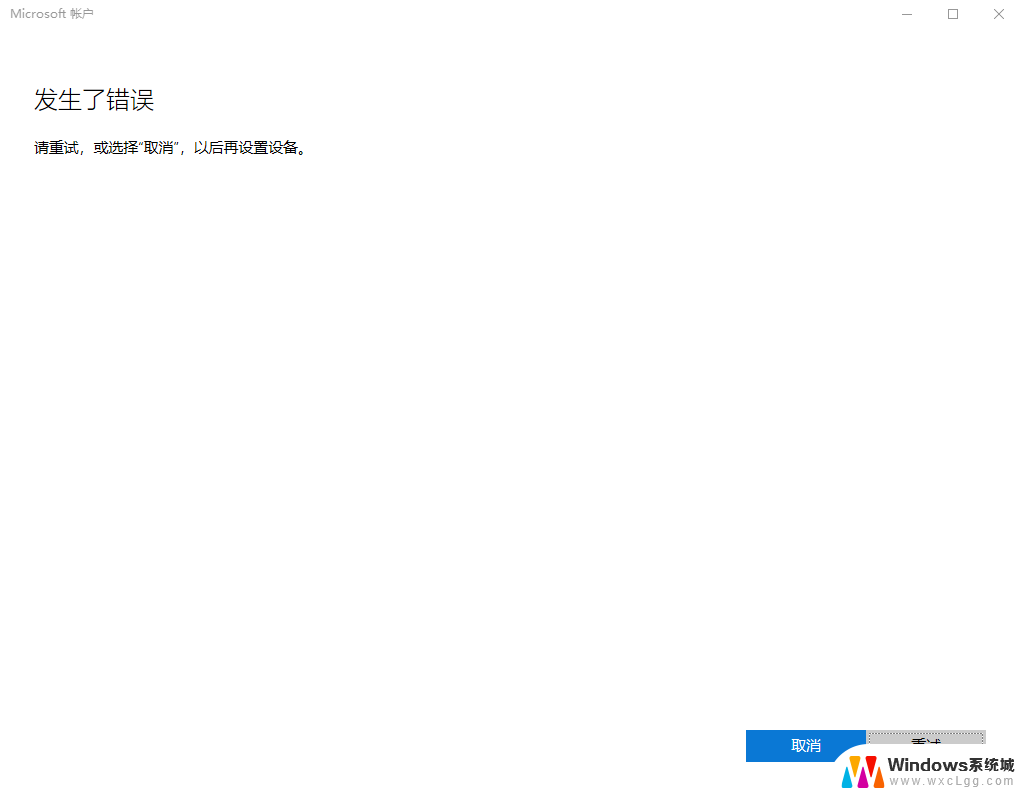win11登录windows账户出错 Win11系统无法登陆Microsoft账户怎么办
Win11系统登录Microsoft账户出现问题,可能是由于网络连接不稳定、账户密码错误或者系统故障等原因造成的,在遇到这种情况时,我们可以尝试重新连接网络、确认输入正确的账户密码,或者通过其他方式登录系统,如本地账户等。如果问题依然存在,建议及时联系Microsoft客服或者专业技术人员进行进一步排查和解决。愿您尽快解决问题,顺利登录Microsoft账户。
Win11登陆microsoft账户发生了错误怎么办?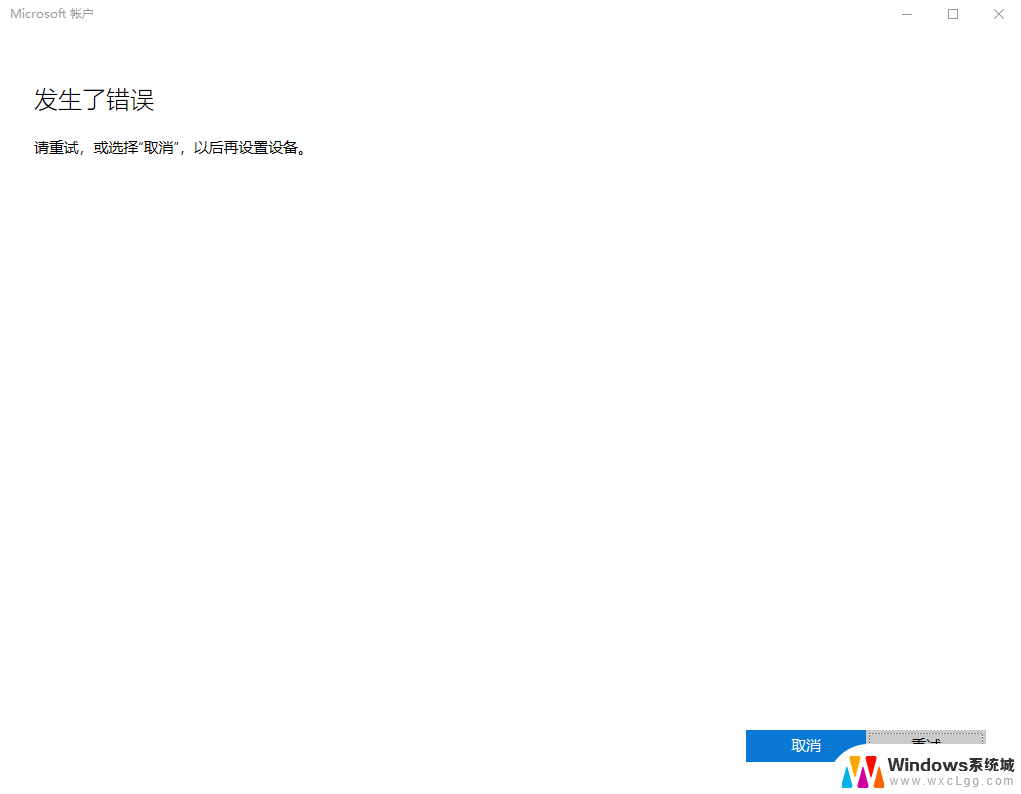
1、鼠标右键点击“网络”图标,点击“网络和Internet设置”。如下图:
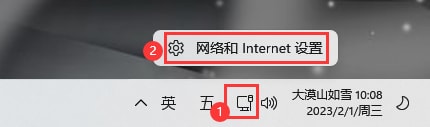
2、点击“高级网络设置”。如下图:
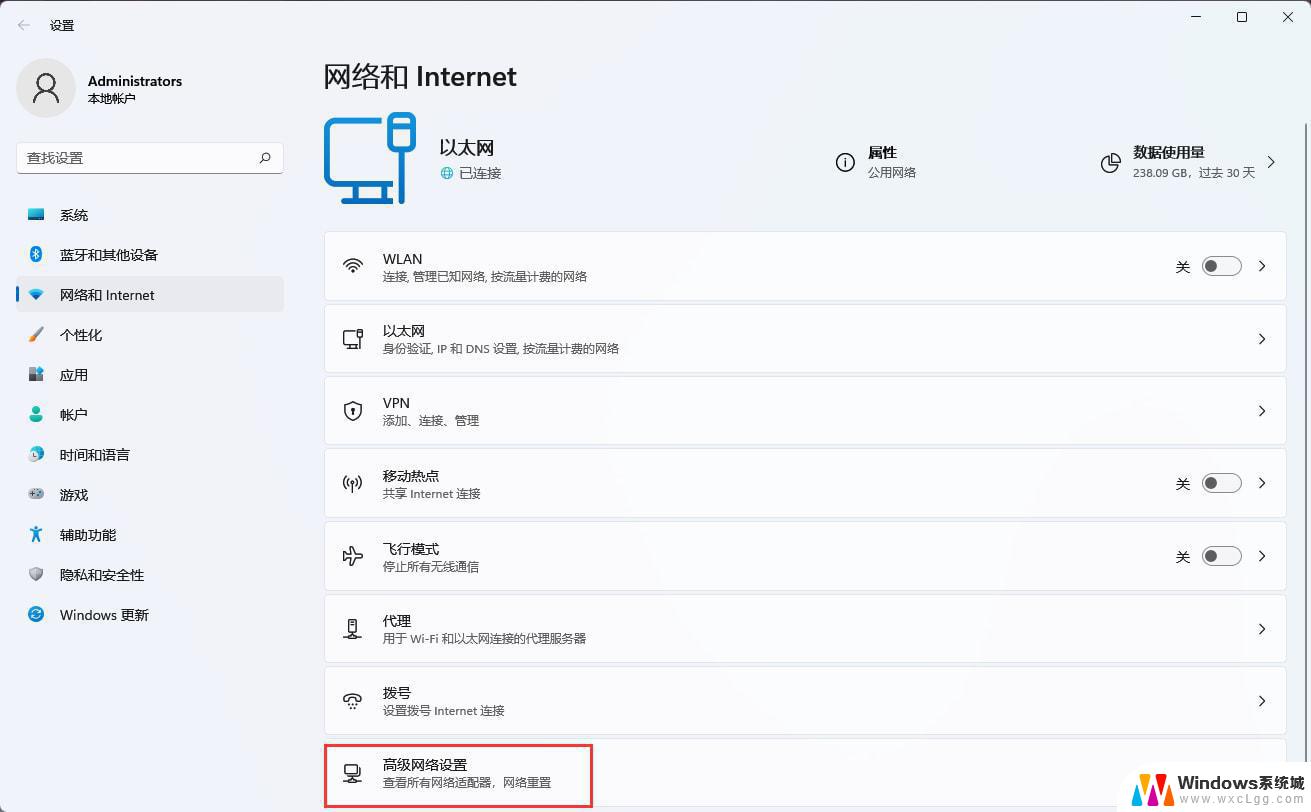
3、点击“更多网络适配器选项”。如下图:
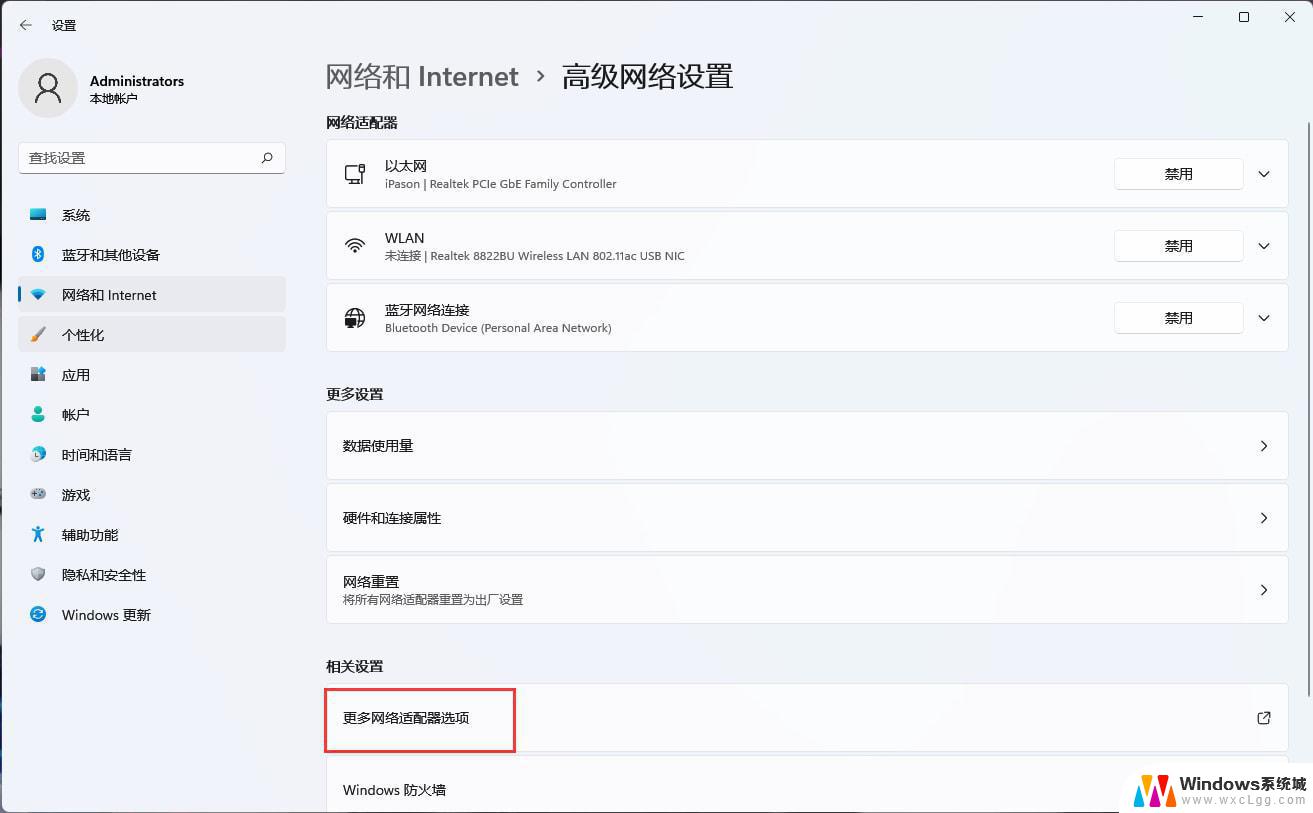
4、右键“以太网”选择属性。如下图:
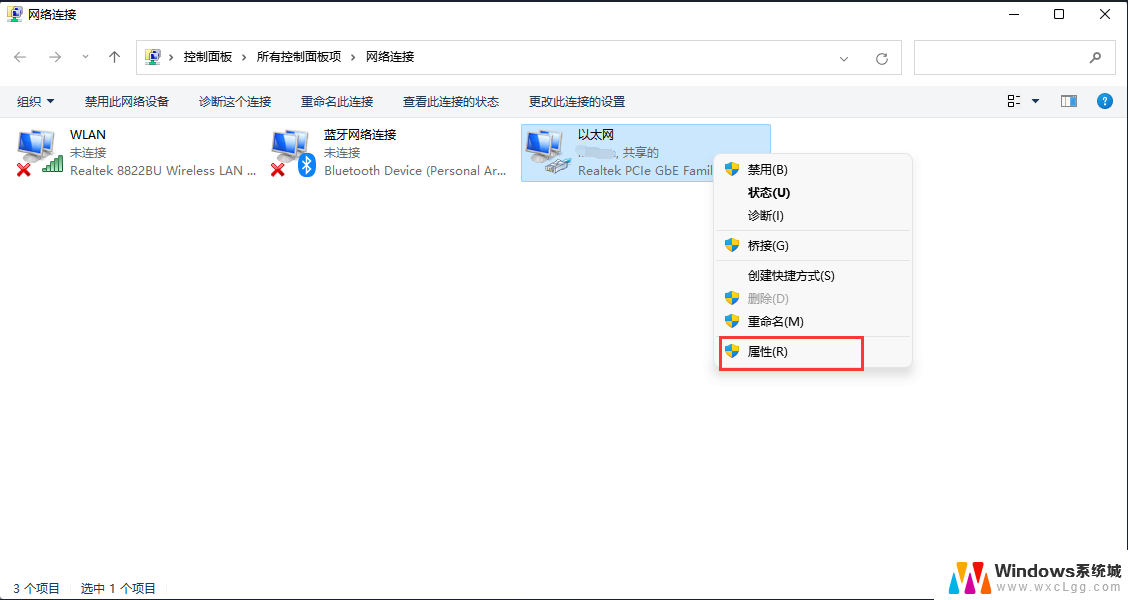
5、双击“Internet协议版本4(TCP/IPv4)”。如下图:
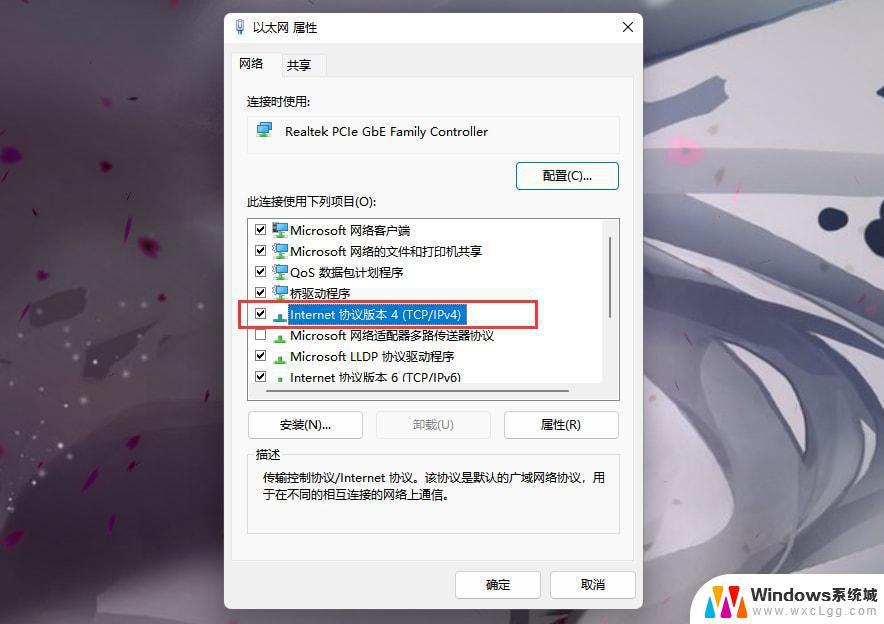
6、选择“使用下面的DNS服务器地址(E)”,接着更改DNS。首先DNS服务(P)填“4.2.2.2”,备用DNS服务器(A)填“4.2.2.1”。如下图:
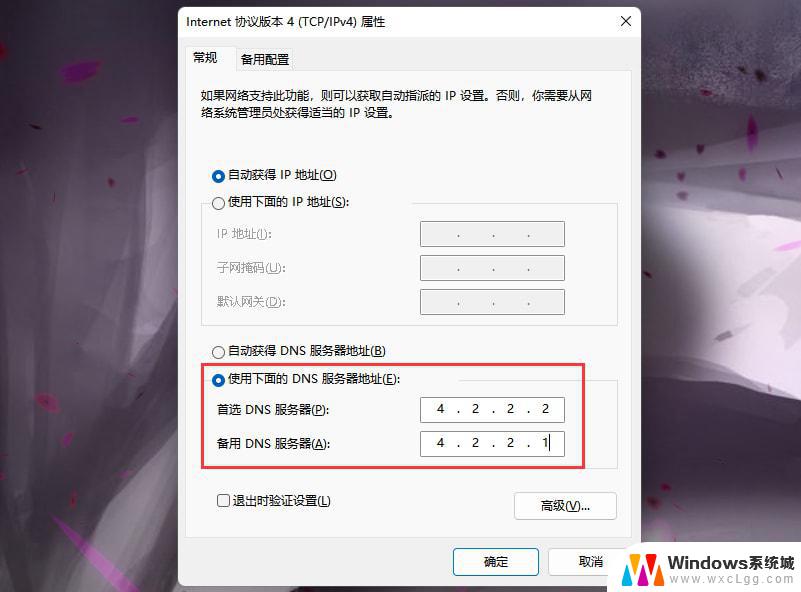
以上就是win11登录windows账户出错的全部内容,如果有遇到这种情况,那么你就可以根据小编的操作来进行解决,非常的简单快速,一步到位。